Jeśli szukasz edytora wideo i próbujesz kupić Filmora, spróbuj najpierw zapoznać się z pełną recenzją programu Filmora Video Editor, aby dowiedzieć się więcej o jego funkcjach, zaletach i wadach, a następnie zdecyduj, czy ten edytor wideo może lepiej spełnij twoje potrzeby.
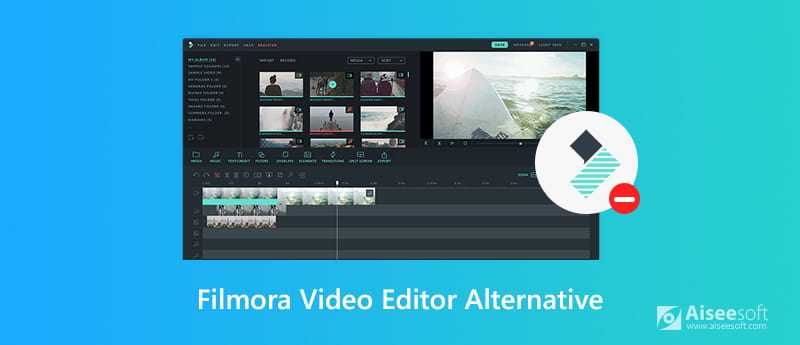
Wondershare Filmora Video Editor to nowoczesne, łatwe w użyciu oprogramowanie do edycji wideo z intuicyjnym i przyjaznym dla użytkownika interfejsem. Jest to szczególnie łatwe dla początkujących, początkujących i zwykłych użytkowników. Jego najnowsza wersja nazywa się Filmora9. Nawet jeśli nie masz doświadczenia ani umiejętności w edycji wideo, możesz z łatwością używać Filmora Video Editor do edycji klipów i zmiany kolejności klipów w dowolnym momencie.
100 warstw mediów
Filmora9 pozwala edytować projekt na osi czasu. Możesz mieć w sumie 100 ścieżek do edycji wideo i 100 ścieżek audio, co umożliwia łatwe tworzenie skomplikowanych historii.
Podstawowe i zaawansowane możliwości edycji wideo
Podobnie jak inne dostępne na rynku narzędzia do edycji wideo, Filmora9 Video Editor ma również podstawowe możliwości edycji wideo, takie jak przycinanie, wycinanie, obracanie, przerzucanie, łączenie i łączenie. Poza tym ten potężny edytor wideo ma również różne zaawansowane funkcje edycji wideo, takie jak możliwość kontrolowania prędkości wideo i audio, przesuwania i powiększania klatek wideo, działania na ekranie nagrywania, zrzut ekranu wideo aby zrobić migawkę wysokiej jakości, naprawić wstrząsające wideo itp. Możesz spersonalizować swój film, dodając muzykę w tle, nagrywaj głos, kompozytowe filmy z kluczowaniem kolorem, jak chcesz.
Liczne wbudowane narzędzia do edycji wideo
Istnieje kilka przykładowych filmów wideo, w tym 15 ustawień wideo i wbudowane próbki wideo, a także bezpłatne utwory muzyczne i efekty dźwiękowe w Edytorze Filmora9. Możesz wybrać do użytku osobistego zgodnie ze stylem swoich klipów.
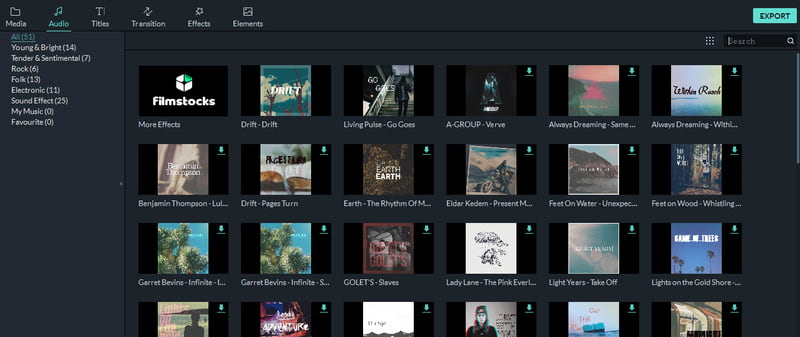
Filmora Video Editor ma również mnóstwo przejść, tytułów, napisów, wstępów otwierających i napisów końcowych oraz więcej efektów specjalnych, takich jak filtry, nakładki, twarze, mozaiki, maski obrazu i efekty przesunięcia pochylenia, które mogą sprawić, że Twoje filmy będą bardziej oszałamiające i spersonalizowane . Ale jest też wada, mimo że w Filmorze dostępnych jest 100 przejść, nie można ich wyszukiwać po nazwie, tak jak w Adobe Premiere Elements, i są tylko dwie kategorie: Podstawowe i Fantazyjne. Aby przezwyciężyć tę wadę, lepiej ustaw przejścia, których często używasz, jako Ulubione.
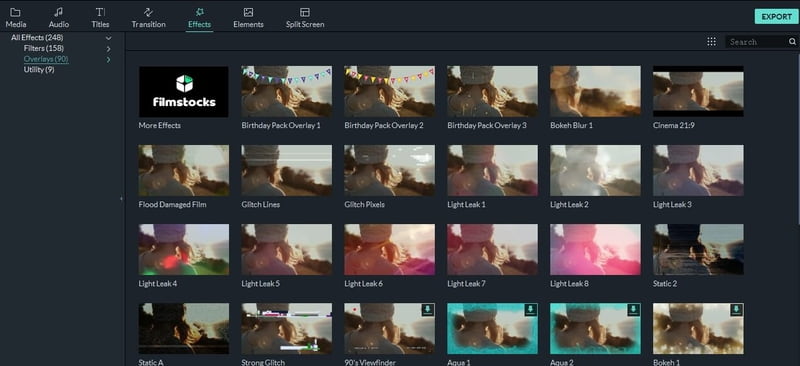
Edycja audio
Najnowsza wersja Filmora Video Editor udoskonala Twój dźwięk za pomocą klatek kluczowych i umożliwia edycję wskazówek dźwiękowych z bardziej widocznym przebiegiem fali dźwiękowej. Co więcej, jednym kliknięciem możesz usunąć i wyciszyć dźwięk wideo oraz usunąć szum tła. Dostępny jest korektor audio i mikser audio, które umożliwiają dalszą edycję dźwięku.
Obsługa edycji 4K
Filmora9 zapewnia, że każda klatka Twojego dzieła jest tak wyraźna jak rzeczywistość dzięki obsłudze 4K.
Podziel się swoją historią ze światem
Po zakończeniu edycji wideo za pomocą Edytora wideo Filmora możesz przesłać je bezpośrednio na dowolną platformę mediów społecznościowych. Możesz też zapisać filmy w różnych formatach, takich jak MP4, MPEGS, FLV i HD do oglądania na iPhonie, iPadzie, iPodzie, PSP i wielu innych. Co więcej, umożliwia nawet nagrywanie filmów na płytę DVD za pomocą wbudowanego narzędzia DVD do odtwarzania na telewizorze lub domowym odtwarzaczu DVD.
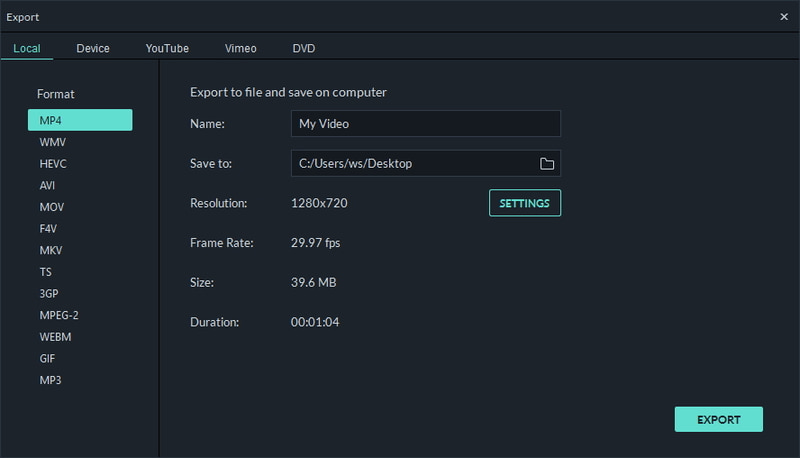
ZALETY
Wady
Po zapoznaniu się z jego funkcjami lepiej wypróbuj go przed zakupem. Możesz pobrać bezpłatną wersję próbną wersji dla systemu Windows lub Mac, aby poznać jej funkcje. Jeśli zdecydujesz się na zakup Filmora9, sprawdź jego cenę tutaj. Filmora oferuje trzy rodzaje abonamentu. Roczna subskrypcja kosztuje 39.99 USD. Lub możesz kupić dożywotnią licencję za 59.99 USD. Nieograniczona wersja kosztuje 99.87 USD. Jeśli potrzebujesz wersji na komputery Mac, cena licencji rocznej i licencji nieograniczonej będzie nieco droższa niż wersja dla systemu Windows. Roczna licencja na Mac Fimora9 kosztuje 44.99 USD, a licencja nieograniczona kosztuje 104.87 USD.
Jeśli uważasz, że Fimlora9 nie jest najlepszym wyborem do edycji wideo, możesz wypróbować jego alternatywę – Aiseesoft Video Converter Ultimate. Aiseesoft Video Converter Ultimate jest również wszechstronnym narzędziem wideo, które oferuje idealne rozwiązanie do konwersji, ulepszania i edycji filmów i muzyki w 1,000 formatach i więcej.

Pliki do Pobrania
Aiseesoft Video Converter Ultimate
100% bezpieczeństwa. Bez reklam.
100% bezpieczeństwa. Bez reklam.
Za pomocą tego konwertera wideo Ultimate można łatwo edytować filmy.
100% bezpieczeństwa. Bez reklam.
100% bezpieczeństwa. Bez reklam.

Obróć / przerzuć wideo
Istnieją cztery opcje obracania lub odwracania wideo pod odpowiednim kątem. Możesz uzyskać oczekiwany film jednym kliknięciem, a następnie kliknąć „Zastosuj”, aby zapisać zmianę.

Film 3D
Ten edytor wideo pozwala również konwertować wideo 2D na 3D, możesz kliknąć przycisk 3D, aby dostosować ustawienia 3D tutaj.

Przytnij wideo
Kliknij opcję Przytnij, aby wybrać tryb powiększenia jako Letterbox, Środek, Przesunięcie i skanowanie lub Pełny, aby pozbyć się niechcianych krawędzi lub uchwycić pożądane części filmu.

Zmień efekty wideo
W opcji Efekt możesz dostosować głośność wideo, jasność, kontrast, nasycenie i odcień.

znak wodny
Jeśli chcesz dodać spersonalizowane elementy do swojego filmu, możesz dodać własny znak wodny w formacie tekstu lub obrazu w odpowiednim miejscu filmu.

Dodaj zewnętrzne napisy lub ścieżki audio
Ta alternatywa Filmora Video Editor umożliwia także dodawanie zewnętrznych napisów lub ścieżek multi-audio do wideo. Po załadowaniu źródłowego wideo kliknij opcję ścieżki audio, aby dodać lub usunąć zewnętrzne ścieżki audio w filmie. Kliknij przycisk Dodaj napisy, aby dodać potrzebne napisy.

Wnioski
W tym artykule rozmawialiśmy o Wondershare Filmora Video Editor z jego cechami, zaletami i wadami, ceną. Możesz zdecydować, czy go kupić, czy nie, zgodnie z żądaniem, po tym, jak dowiesz się więcej o tym edytorze wideo. A jeśli uważasz, że zakup edytora wideo z wysoką ceną i typowymi funkcjami edycyjnymi jest bardzo kosztowny, zalecamy wypróbowanie jego alternatywy, Aiseesoft Video Converter Ultimate, który jest znacznie tańszy niż Filmora, a jednocześnie ma podobne funkcje edycyjne. Co więcej, jest potężniejszy niż Filmora w konwersji formatów wideo i audio.

Video Converter Ultimate to doskonały konwerter wideo, edytor i wzmacniacz do konwersji, ulepszania i edycji filmów i muzyki w formatach 1000 i nie tylko.
100% bezpieczeństwa. Bez reklam.
100% bezpieczeństwa. Bez reklam.